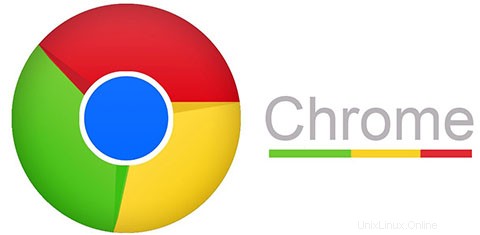
Dans ce tutoriel, nous allons vous montrer comment installer Google Chrome sur Ubuntu 18.10 Cosmic Cuttlefish. Pour ceux d'entre vous qui ne le savaient pas, Google Chrome est un navigateur web gratuit développé par Google, qui utilise le moteur de mise en page WebKit. Il est disponible pour les systèmes d'exploitation Linux, Android, iOS, Microsoft Windows et Mac OS X. Mais Google Chrome est plus qu'un navigateur Web, car il combine une technologie open source sophistiquée, empruntée à l'application Chromium , dans un design minimaliste, le tout dans le but d'aider les utilisateurs à surfer sur le Web beaucoup plus rapidement, beaucoup plus facilement et de manière plus sûre que jamais.
Cet article suppose que vous avez au moins des connaissances de base sur Linux, que vous savez utiliser le shell et, plus important encore, que vous hébergez votre site sur votre propre VPS. L'installation est assez simple et suppose que vous s'exécutent dans le compte root, sinon vous devrez peut-être ajouter 'sudo ‘ aux commandes pour obtenir les privilèges root. Je vais vous montrer l'installation étape par étape de Google Chrome sur un Ubuntu 18.10 (Cosmic Cuttlefish).
Prérequis
- Un serveur exécutant l'un des systèmes d'exploitation suivants :Ubuntu 18.10 (Cosmic Cuttlefish).
- Il est recommandé d'utiliser une nouvelle installation du système d'exploitation pour éviter tout problème potentiel.
- Accès SSH au serveur (ou ouvrez simplement Terminal si vous êtes sur un ordinateur).
- Un
non-root sudo userou l'accès à l'root user. Nous vous recommandons d'agir en tant qu'non-root sudo user, cependant, car vous pouvez endommager votre système si vous ne faites pas attention lorsque vous agissez en tant que root.
Installer Google Chrome sur Ubuntu 18.10 Cosmic Cuttlefish
Étape 1. Tout d'abord, assurez-vous que tous vos packages système sont à jour en exécutant le suivant apt-get commandes dans le terminal.
sudo apt-get update sudo apt-get upgrade
Étape 2. Installation de Google Chrome sur Ubuntu 18.04 LTS.
Tout d'abord, utilisez le wget commande pour télécharger le package Google Chrome :
wget -O ~/chrome.deb https://dl.google.com/linux/direct/google-chrome-stable_current_amd64.deb
Ensuite, installez le package Google Chrome, exécutez le dpkg suivant commande :
sudo dpkg -i ~/chrome.deb
Étape 3. Accéder à Google Chrome.
Une fois installé, ouvrez Google Chrome depuis Ubuntu Dash ou Terminal :
google-chrome
Félicitations ! Vous avez installé Google Chrome avec succès. Merci d'avoir utilisé ce didacticiel pour installer le navigateur Web Google Chrome dans le système Ubuntu 18.10 Cosmic Cuttlefish. Pour obtenir de l'aide supplémentaire ou des informations utiles, nous vous recommandons de vérifier le site Web officiel de Google Chrome.